Conecte um agente do AI ao Slack
Visualização
Esse recurso está em Public Preview.
Aprenda a criar um AI agente de E- que pode publicar mensagens no Slack usando Unity Catalog conexões HTTP . Esta página demonstra a autenticação de usuário para máquina para serviços externos, permitindo que seu agente interaja com o Slack.
Requisitos
Antes de começar, verifique se você tem:
- privilégios de administrador do espaço de trabalho para criar conexões Unity Catalog.
- Acesso a um Slack workspace onde é possível criar aplicativos.
- A capacidade de criar funções e Unity Catalog s em seu workspace.
Crie um aplicativo Slack
Crie um aplicativo Slack e configure as permissões para que seu agente possa usar o aplicativo para publicar em seu nome.
-
Acesse o Slack em API e clique em “Criar novo aplicativo” em >. Inicie do zero e forneça um nome para o aplicativo e um endereço de e-mail ( workspace).
-
Na página de credenciais do aplicativo , copie o ID do cliente e o segredo do cliente .
-
Na seção Permissões do OAuth ( & ) , adicione o seguinte:
- URL de redirecionamento
https://<your_databricks_workspace_host_URL>.com/login/oauth/http.html. - Escopo dos tokens de bot ,
chat:write.
- URL de redirecionamento
-
Clique em Instalar na área de trabalho e autorize o aplicativo.
Crie a conexão HTTP Unity Catalog
Uma conexão do Unity Catalog fornece ao seu agente uma maneira segura e reutilizável de se conectar ao aplicativo Slack. Para obter mais informações sobre conexões HTTP, consulte Conectar-se a um serviço HTTP externo.
-
Em Databricks workspace, clique em
Catalog .
-
Na parte superior do painel Catálogo , clique no ícone
Adicionar > Adicionar uma conexão .
-
Insira um nome de conexão fácil de lembrar.
-
Selecione um tipo de conexão HTTP .
-
Selecione OAuth Usuário para máquina por usuário .
-
Na página Autenticação , insira as seguintes propriedades de conexão para a conexão HTTP:
- Hospedeiro:
https://slack.com - Porto:
443 - Segredo:
<YOUR_CLIENT_SECRET> - ID do cliente:
<YOUR_CLIENT_ID> - Autorização endpoint:
https://slack.com/oauth/v2/authorize - Escopo do OAuth:
chat:write - tokens endpoint:
https://slack.com/api/oauth.v2.access
- Hospedeiro:
-
Na página Detalhes da conexão , digite o seguinte:
- tokens endpoint:
https://slack.com/api/oauth.v2.access - Caminho base:
/ - Método de troca de credenciais OAuth:
Header and body
- tokens endpoint:
-
Depois de criar a conexão, clique em Login para autenticar a conexão.
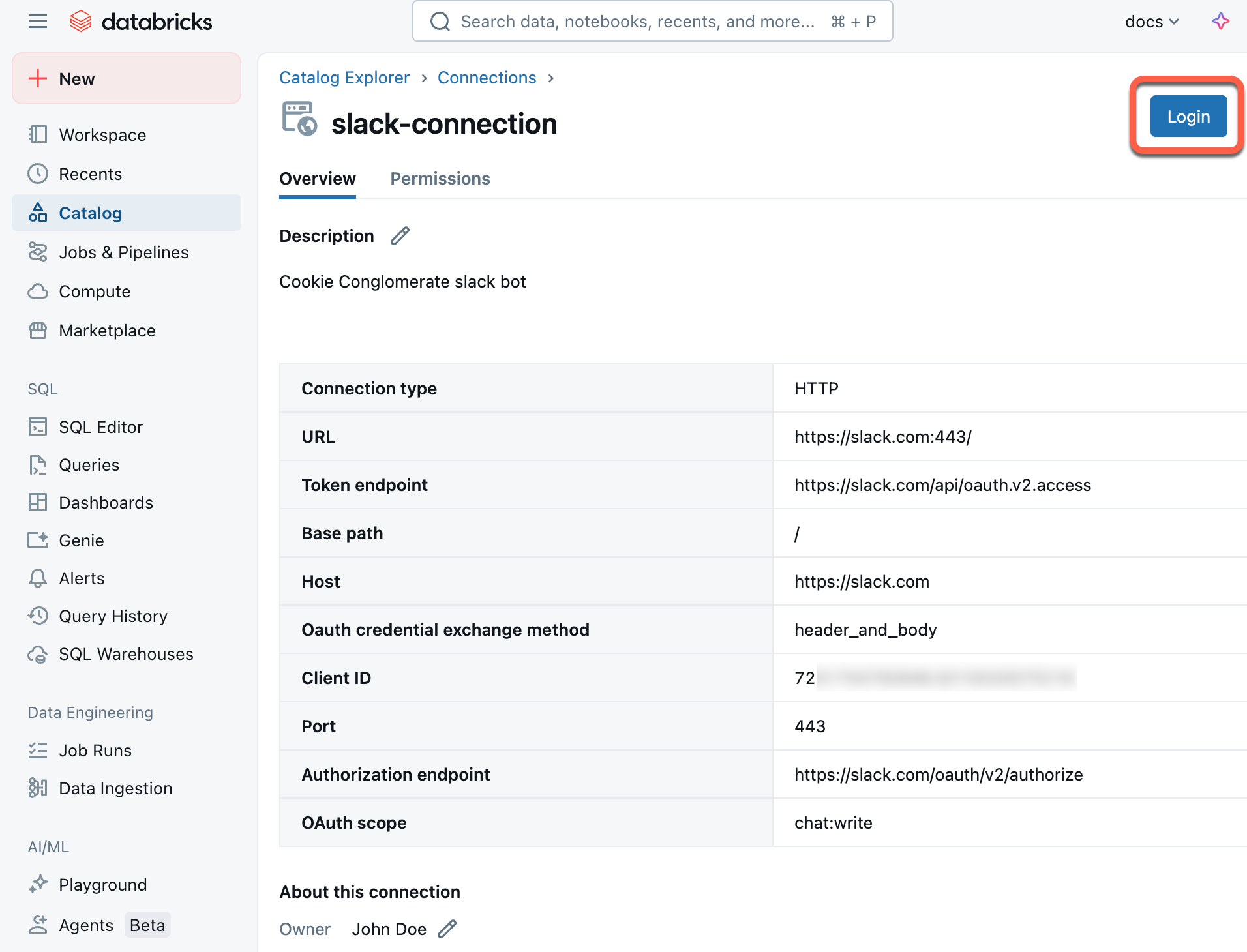
Exemplo de código de agente
Após criar o aplicativo Slack e uma conexão d Unity Catalog, utilize o código no Notebook a seguir para definir um agente que utilize esses recursos para publicar mensagens no Slack.
Ferramenta de agente de mensagens do Slack
Próximos passos
- Saiba mais sobre as ferramentas para agentes dAI
- Consulte a documentação da API do Slack para obter recursos adicionais.